Python 如何在使用Plotly Express的单迹散点图中显示图例
在使用强大的Python库Plotly Express时,有效地将图例纳入单迹散点图中变得至关重要。本文作为一个全面的指南,逐步解释如何使用Plotly Express创建视觉上令人愉悦的散点图。
从加载数据和数据清洗到数据分析和可视化,读者将了解如何轻松展示分类组,以便清晰地解释和理解绘制的数据点。
如何在使用Plotly Express的单迹散点图中显示图例
要在使用Plotly Express的单迹散点图中显示图例,我们需要在update_layout()方法中将showlegend参数设置为True。图例在传达有关绘图中不同类别或组的信息时起着至关重要的作用。它为观众提供了一个视觉指南,以便轻松解释数据点并理解变量之间的关系。
通过包含图例,我们增强了散点图的清晰度和可理解性,使相关方轻松识别模式或趋势。无论我们是在分析数据、呈现发现还是探索相关性,图例都为我们提供了额外的信息层,有助于解释和传达图形的见解。
要在使用Plotly Express的单迹散点图中显示图例,请按照以下步骤进行:
- 导入必要的库 –
import plotly.express as px
- 加载你的数据或使用内置的数据集。例如,让我们加载鸢尾花数据集 −
data = px.data.iris()
- 使用px.scatter()函数创建散点图,并指定必要的参数,包括数据集、x和y变量以及颜色变量−
fig = px.scatter(data_frame=data, x='sepal_width', y='sepal_length', color='species')
- 更新图例的布局以显示图例 –
fig.update_layout(showlegend=True)
- 显示散点图 –
fig.show()
通过在 update_layout() 方法中将 showlegend 参数设置为True,您指示Plotly Express在散点图中显示图例。
下面是使用鸢尾花数据集按照上述步骤的程序示例−
示例
import pandas as pd
import plotly.express as px
# Load the built-in iris dataset
data = px.data.iris()
# Data processing and cleaning
# Filter out any rows with missing values
data = data.dropna()
# Data analysis
# Calculate the average sepal width for each species
average_width = data.groupby('species')['sepal_width'].mean()
# Data visualization
# Create a scatterplot using Plotly Express
fig = px.scatter(data_frame=data, x='sepal_width', y='sepal_length', color='species')
# Show the legend
fig.update_layout(showlegend=True)
# Display the plot
fig.show()
# Print the average sepal width for each species
print("Average Sepal Width:")
print(average_width)
输出
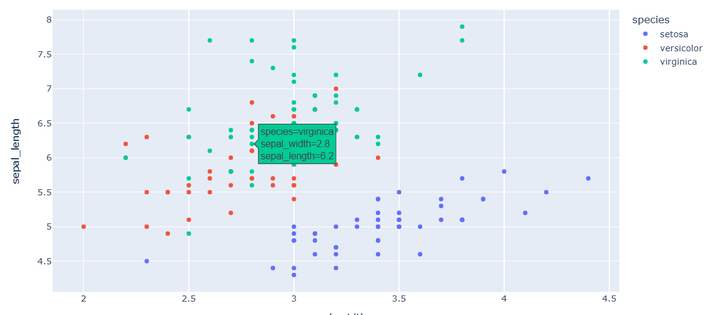
Average Sepal Width:
species
setosa 3.418
versicolor 2.770
virginica 2.974
Name: sepal_width, dtype: float64
在上面的程序中,我们通过将数据按照’species’列分组,并使用groupby()和mean()函数计算’sepal_width’列的平均值,计算每个物种的平均萼片宽度。
接下来,我们使用px.scatter()函数创建散点图。我们指定数据集(data_frame=data),x和y变量(x=’sepal_width’和y=’sepal_length’),以及颜色变量(color=’species’)。这样可以创建一个散点图,不同的颜色代表不同的物种。
为了在图表中显示图例,我们在图形对象(fig)上使用update_layout()方法。我们将showlegend参数设置为True,表示我们想要显示图例。
结论
总之,掌握使用Plotly Express在单条散点图中展示图例的技巧对于数据可视化爱好者来说是一项有价值的技能。通过按照本文中概述的步骤操作,读者可以有效地将图例融入到散点图中,增强清晰度并促进数据解读。
图例作为一种视觉指南,可以帮助观众轻松识别和理解绘图中颜色所表示的分类组。借助Plotly Express和设计良好的图例,数据分析师可以以精确的方式呈现洞察力,并使利益相关方能够根据绘制的数据做出明智的决策。
 极客笔记
极客笔记